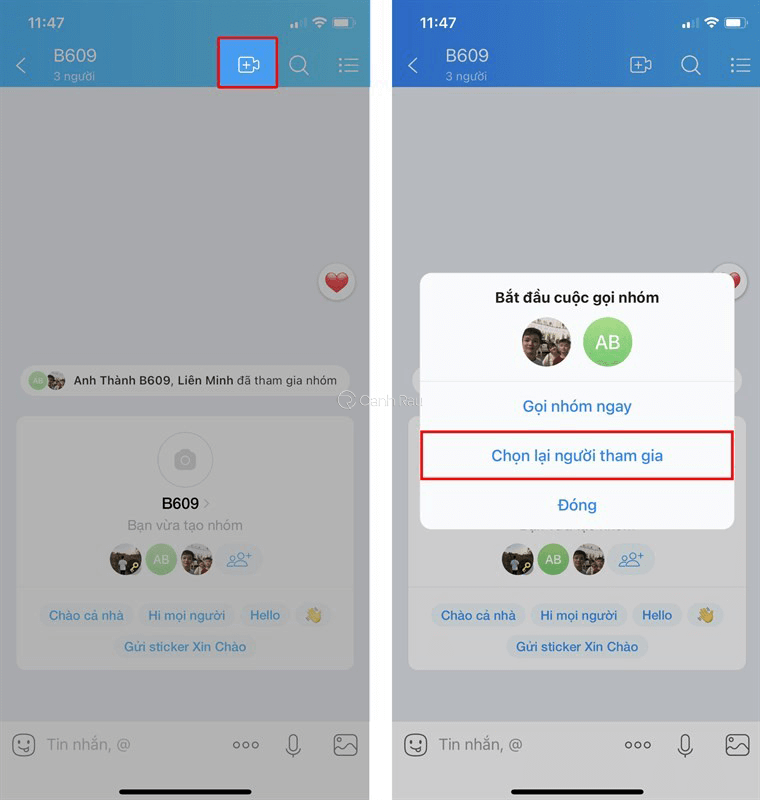Zalo một ứng dụng mạng xã hội phổ biến nhất Việt Nam nổi bật với tính năng nhắn tin gọi điện miễn phí bất kì nơi đâu. Trong đó, phải kể đến chức năng gọi nhóm Zalo đã và đang được nhiều người đánh giá cao tin dùng, khi vừa có thể trò chuyện từ khoảng cách rất xa để có thể gắn kết thêm tình cảm gần gũi cũng như trao đổi mọi thứ trong công việc. Bài viết sau đây sẽ hướng dẫn bạn cách gọi nhóm trên Zalo bằng máy tính, điện thoại vô cùng đơn giản và dễ dàng nhất.
Nội dung chính:
Tính năng gọi nhóm Zalo mang đến lợi ích như thế nào?
- Gọi nhóm sẽ là nơi gặp gỡ, chia sẻ mà không cần phải di chuyển: Ngoài việc nhắn tin từ khoảng cách rất xa vì hoàn cảnh không thể gặp mặt thì tính năng gọi nhóm đã hỗ trợ bạn gắn kết hơn khi có thể nghe và nhìn trực tiếp khi bạn sử dụng call video, hiện Zalo đang cho phép bạn gọi nhóm tối đa 4 người giúp bạn có thể thoải mái nói chuyện với bạn bè.
- Họp mặt trong công việc hay họp nhóm từ xa được hiệu quả hơn: Đối với một số công ty, tổ chức bàn bạc công việc cần phải trực tiếp thì việc nhắn tin sẽ không được hiệu quả. Vì vậy, gọi nhóm sẽ giúp bạn thuận tiện hơn. Tính năng này đã được đánh giá rất cao trong việc gọi nhóm họp mặt
- Tiết kiệm thời gian cũng như chi phí cho các bạn đang làm việc và học nhóm theo team: Hiện nay đang rất phổ biến với việc học nhóm online. Việc gọi nhóm Zalo là cách thuận tiện nhất giúp bạn khắc phục những cản trở về khoảng cách, thời gian không gian và đặc biệt hơn là chi phí khiến bạn có thể trò chuyện dễ dàng, và bàn bạc cùng nhau.
Cách gọi nhóm trên Zalo bằng điện thoại
Phần tiếp theo đây, mình sẽ hướng dẫn cho bạn cách gọi video nhóm trên Zalo bằng điện thoại đơn giản nhất:
Bước 1: Bạn vào ứng dụng Zalo và tìm chọn nhóm muốn gọi video.
Bước 2: Chọn vào biểu tượng Video call để bắt đầu thực hiện cuộc gọi nhóm. Có 2 cách gọi:
- Gọi nhóm ngay: Gọi video call cho tất cả những người trong nhóm.
- Chọn lại người tham gia: Chọn những người dùng mà bạn muốn thực hiện cuộc gọi video với họ.
Bước 3: Chọn vào biểu tượng Dấu ba chấm để điều chỉnh tác vụ:
- Chọn biểu tượng micro để điều chỉnh bật, tắt truyền âm thanh từ bạn.
- Chọn biểu tượng camera để bật, tắt hình ảnh từ phía bạn.
- Chọn biểu tượng mũi tên vòng hay Đảo để có thể chuyển đổi camera trước, sau.
- Chọn biểu tượng hai ô vuông Chia đôi để phóng to hay thu nhỏ màn hình.
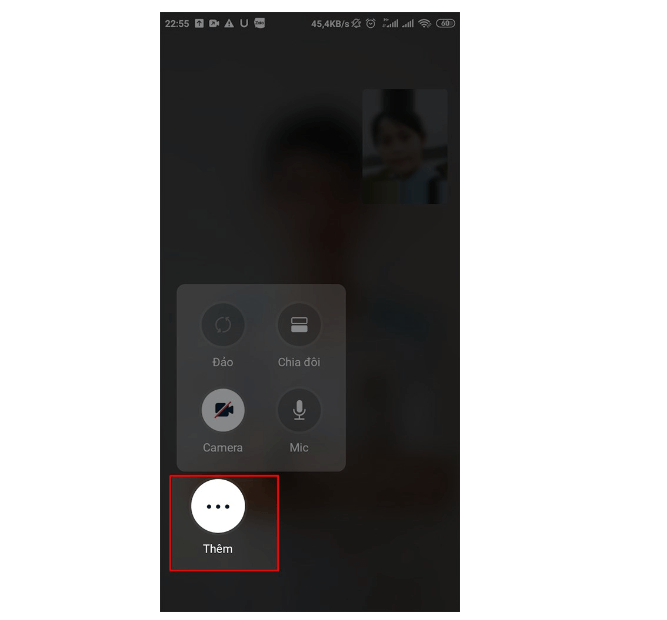
Bước 4: Khi muốn kết thúc gọi video nhóm Zalo, bạn hãy nhấn chọn vào biểu tượng Điện thoại màu đỏ nằm ở chính giữa màn hình điện thoại. Trong trường hợp bên kia đã tắt trước thì bạn không cần thực hiện thao tác này.
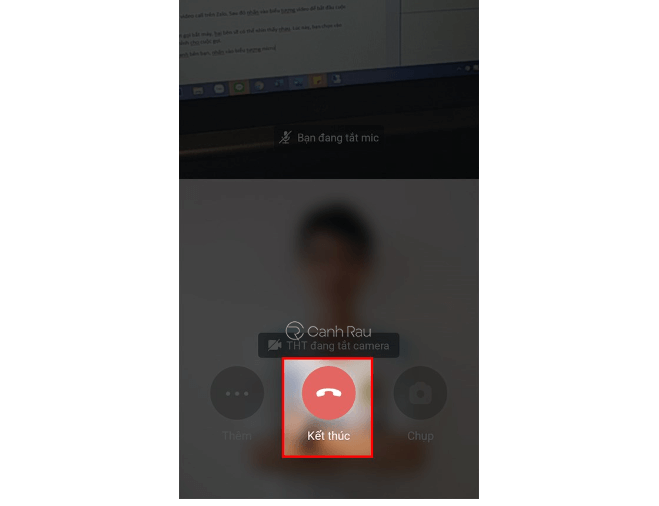
Cách gọi nhóm Zalo trên máy tính
Cũng như trên điện thoại việc thực hiện gọi nhóm trên máy tính sẽ được làm theo các bước sau:
Bước 1: Trên máy tính, bạn hãy mở trình duyệt web thường dùng của mình và đăng nhập tài khoản Zalo.
Bước 2: Bạn hãy nhấn vào nhóm Zalo hoặc tạo một nhóm Zalo mới có mặt những người dùng bạn muốn gọi video call.
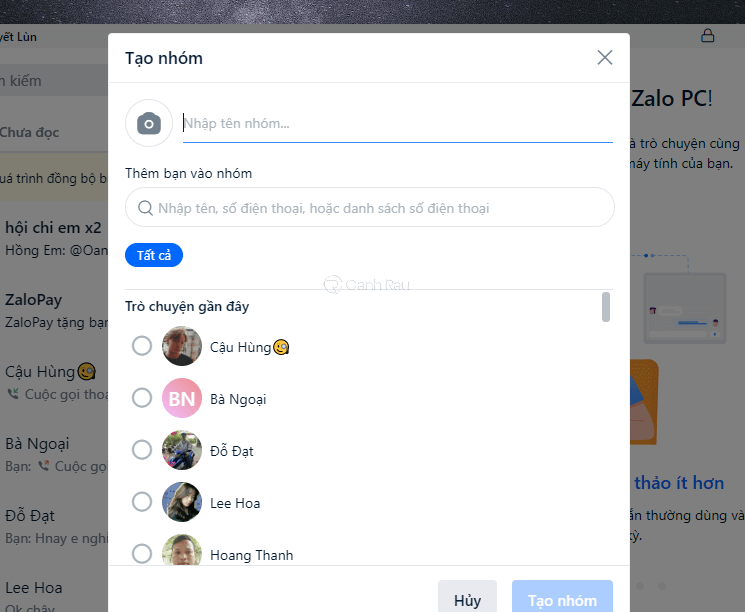
Bước 2: Đánh dấu chọn những thành viên tham gia cuộc gọi và nhấn vào biểu tượng Gọi nhóm ở góc phải trên của nhóm.
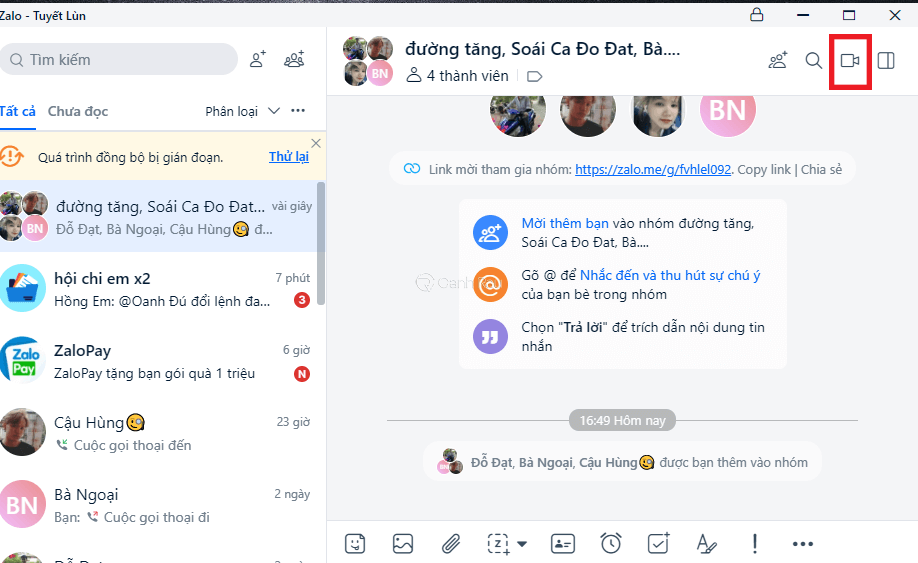
Bước 3: Lựa chọn những tính năng hỗ trợ cho cuộc gọi:
- Nếu chọn biểu tượng micro cho chuyển sang màu đỏ thì tắt micro lúc này những người trong nhóm sẽ không nghe được bạn đang nói gì.
- Nếu chọn biểu tượng video cho chuyển sang màu đỏ để tắt màn hình camera và những người trong nhóm cũng sẽ không nhìn thấy bạn.
- Nếu bạn muốn thêm thành viên vào cuộc gọi thì nhấn chọn biểu tượng dấu cộng và tick chọn người mà bạn muốn thêm rồi chọn Thêm.
- Nếu bạn muốn thu nhỏ, phóng to màn hình thì chọn biểu tượng mũi tên hai chiều hoặc biểu tượng ô vuông ở góc màn hình chat.
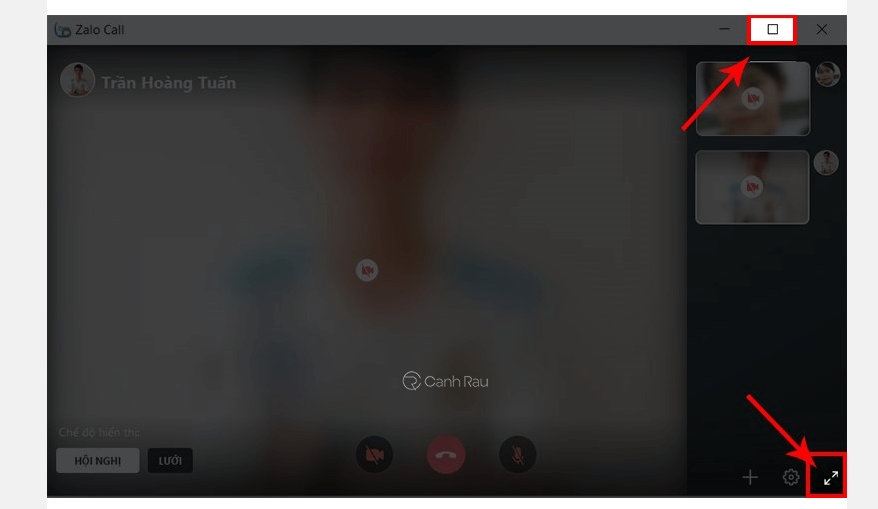
Bước 4: Khi muốn tắt cuộc gọi nhóm Zalo thì bạn chọn biểu tượng Điện thoại màu đỏ để kết thúc.

Trên đây là hai cách đơn giản giúp bạn có thể thực hiện cuộc gọi nhóm Zalo trên điện thoại, máy tính đơn giản dễ dàng nhất. Mong rằng những thông tin này đã mang đến cho bạn những kiến thức bổ ích. Hãy theo dõi chúng tôi để biết thêm nhiều điều thú vị nhé.
Nguồn bài viết: Canhrau.com